Implante o servidor de rack Cisco UCS C-Series
 Sugerir alterações
Sugerir alterações


Esta seção fornece um procedimento detalhado para a configuração de um servidor de rack autônomo do Cisco UCS C-Series para uso na configuração do FlexPod Express.
Execute a configuração inicial do servidor autônomo do Cisco UCS C-Series para CIMC
Conclua estas etapas para a configuração inicial da interface CIMC para servidores autônomos do Cisco UCS C-Series.
A tabela a seguir lista as informações necessárias para configurar o CIMC para cada servidor autônomo do Cisco UCS C-Series.
| Detalhe | Valor do detalhe |
|---|---|
Endereço IP CIMC |
"cliente <cimc_ip>> |
Máscara de sub-rede CIMC |
a máscara de rede do cliente |
Gateway padrão CIMC |
"cliente <cimc_gateway>> |

|
A versão CIMC utilizada nesta validação é o CIMC 4,0.(4). |
Todos os servidores
-
Conete o teclado Cisco, vídeo e dongle do Mouse (KVM) (fornecido com o servidor) à porta KVM na parte frontal do servidor. Ligue um monitor VGA e um teclado USB às portas de dongle KVM apropriadas.
Ligue o servidor e pressione F8 quando solicitado a inserir a configuração do CIMC.
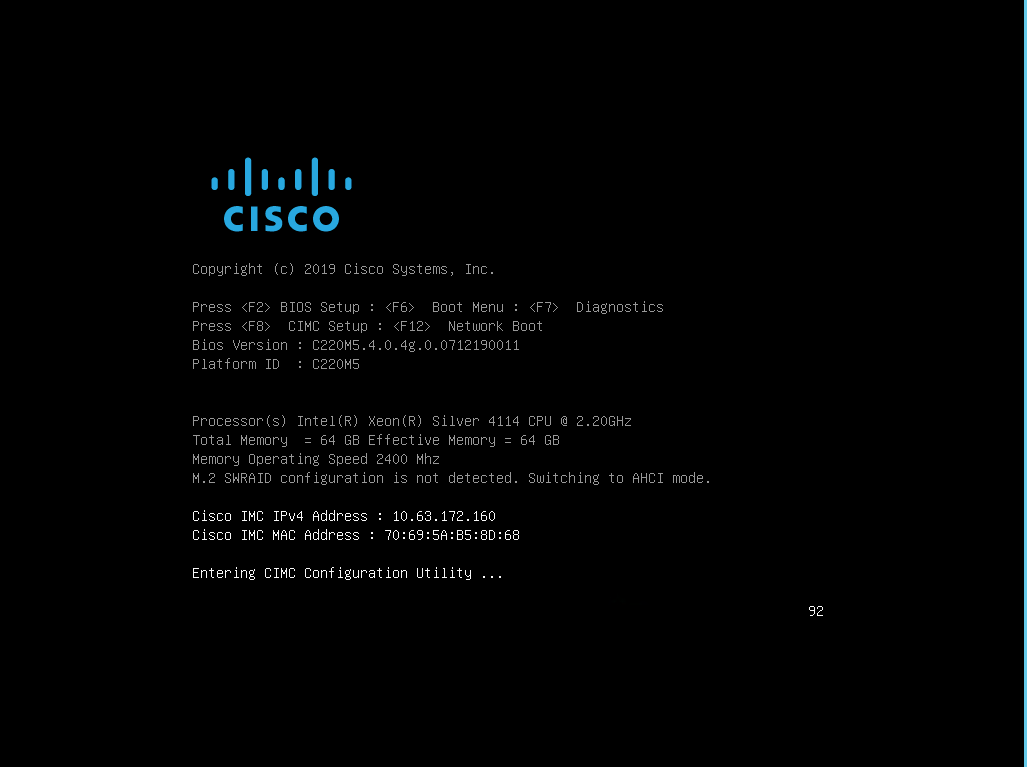
-
No utilitário de configuração CIMC, defina as seguintes opções:
-
Modo de placa de interface de rede (NIC):
Dedicado
[X] -
IP (básico):
IPV4:
[X]DHCP ativado:
[ ]IP CIMC:
<<cimc_ip>>Prefixo/sub-rede:
<<cimc_netmask>>Gateway:
<<cimc_gateway>> -
VLAN (Avançado): Deixe limpo para desativar a marcação de VLAN.
Redundância de NIC
Nenhum:
[X]
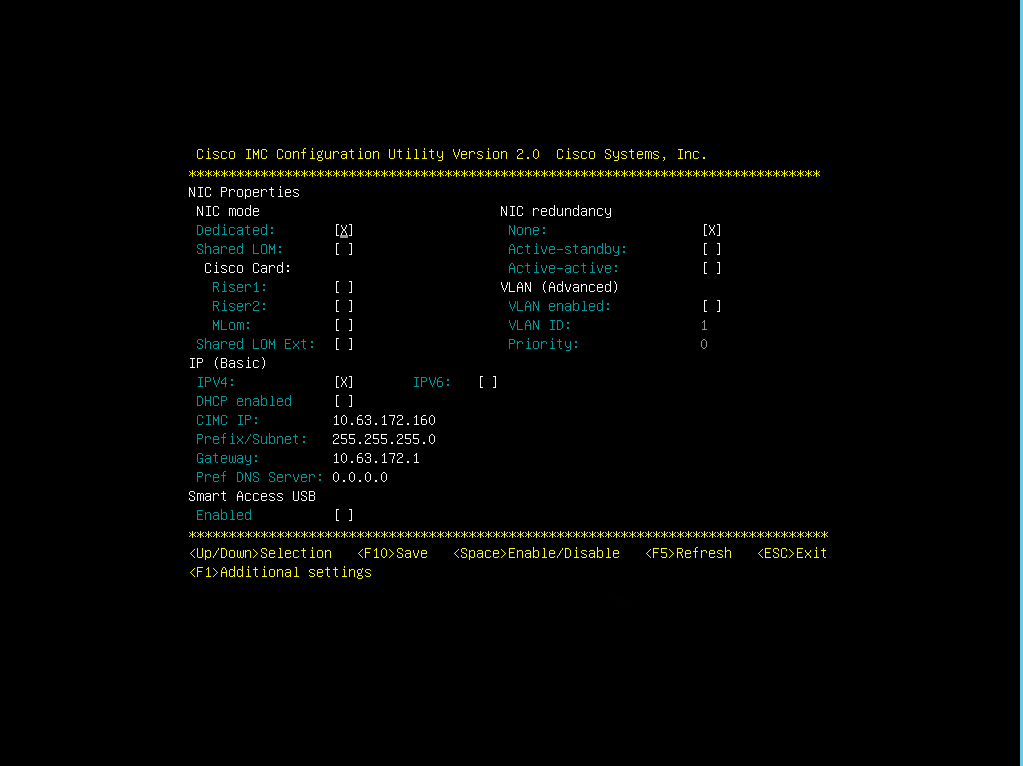
-
-
Pressione F1 para ver as configurações adicionais:
-
Propriedades comuns:
Nome do anfitrião:
<<esxi_host_name>>DNS dinâmico:
[ ]Predefinições de fábrica: Deixe limpo.
-
Utilizador predefinido (básico):
Palavra-passe predefinida:
<<admin_password>>Reintroduza a palavra-passe:
<<admin_password>>Propriedades da porta: Use valores padrão.
Perfis de porta: Deixe limpo.
-
-
Pressione F10 para salvar a configuração da interface CIMC.
-
Depois de guardar a configuração, prima ESC para sair.
Configurar a inicialização iSCSI dos servidores Cisco UCS C-Series
Nesta configuração do FlexPod Express, o VIC1457 é usado para inicialização iSCSI.
A tabela a seguir lista as informações necessárias para configurar a inicialização iSCSI.

|
Uma fonte em itálico indica variáveis que são exclusivas para cada host ESXi. |
| Detalhe | Valor do detalhe |
|---|---|
Nome do iniciador do host ESXi |
"Cliente <var_ucs_initiator_name_A>> |
IP iSCSI-A do host ESXi |
"Cliente <var_esxi_host_iscsiA_ip>> |
Máscara de rede iSCSI-A. do host ESXi |
"Cliente <var_esxi_host_iscsiA_mask>> |
ESXi host Iscsi Um gateway padrão |
"Cliente <var_esxi_host_iscsiA_gateway>> |
Nome B do iniciador do host ESXi |
"Cliente <var_ucs_initiator_name_B>> |
IP iSCSI-B do host ESXi |
"Cliente <var_esxi_host_iscsiB_ip>> |
Máscara de rede iSCSI-B. do host ESXi |
"Cliente <var_esxi_host_iscsiB_mask>> |
Gateway iSCSI-B. do host ESXi |
"Cliente <var_esxi_host_iscsiB_gateway>> |
Endereço ip iSCSI_lif01a |
"cliente <var_iscsi_lif01a>> |
Endereço ip iSCSI_lif02a |
"cliente <var_iscsi_lif02a>> |
Endereço ip iSCSI_lif01b |
"cliente <var_iscsi_lif01b>> |
Endereço ip iSCSI_lif02b |
"cliente <var_iscsi_lif02b>> |
Infraestrutura_SVM IQN |
"Cliente <var_SVM_IQN>> |
Configuração da ordem de inicialização
Para definir a configuração da ordem de inicialização, execute as seguintes etapas:
-
Na janela do navegador da interface CIMC, clique na guia Compute (calcular) e selecione BIOS.
-
Clique em Configurar ordem de inicialização e, em seguida, clique em OK.
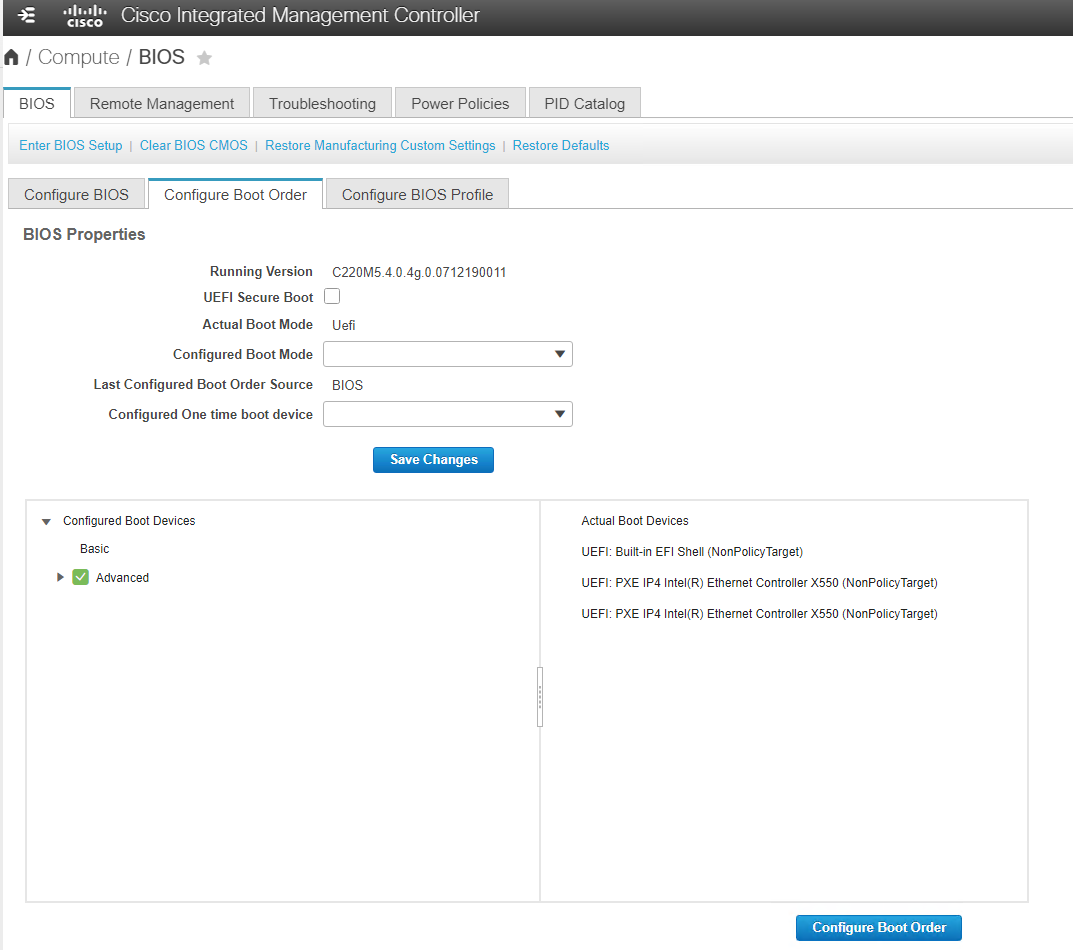
-
Configure os seguintes dispositivos clicando no dispositivo em Adicionar dispositivo de inicialização e indo para a guia Avançado:
-
Adicionar suporte virtual:
NOME: KVM-CD-DVD
SUBTIPO: KVM MAPEADO DVD
Estado: Ativado
Pedido mínimo: 1
-
Adicionar arranque iSCSI:
Nome: ISCSI-A.
Estado: Ativado
Pedido mínimo: 2
Slot: MLOM
Porta: 1
-
Clique em Add iSCSI Boot (Adicionar iSCSI Boot):
Nome: ISCSI-B
Estado: Ativado
Pedido mínimo: 3
Slot: MLOM
Porta: 3
-
-
Clique em Adicionar dispositivo.
-
Clique em Salvar alterações e, em seguida, clique em Fechar.
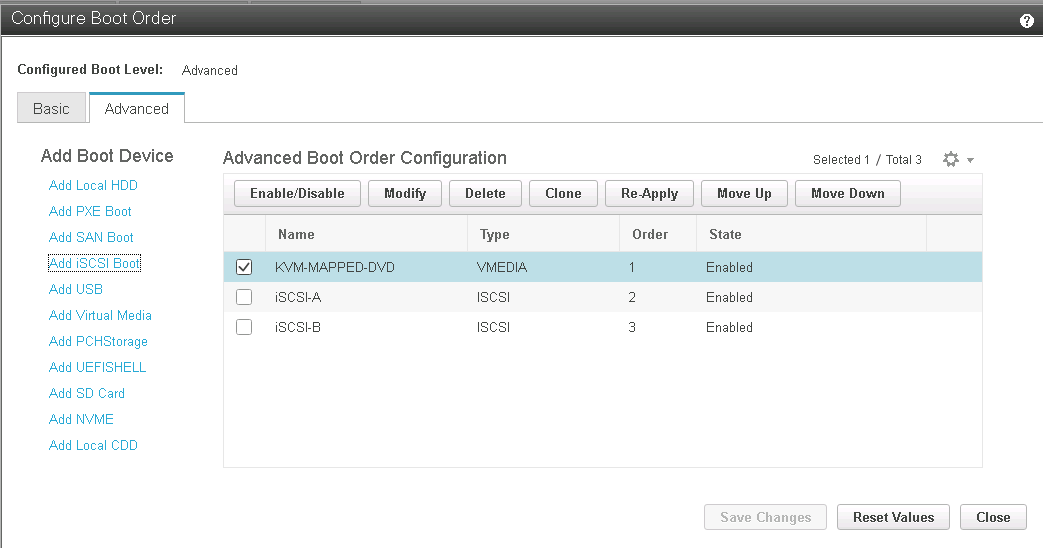
-
Reinicie o servidor para inicializar com sua nova ordem de inicialização.
Desativar o controlador RAID (se presente)
Siga as etapas a seguir se o servidor C-Series contiver um controlador RAID. Não é necessário um controlador RAID na inicialização a partir da configuração SAN. Opcionalmente, você também pode remover fisicamente o controlador RAID do servidor.
-
Na guia Compute (calcular), clique em BIOS no painel de navegação esquerdo do CIMC.
-
Selecione Configurar BIOS.
-
Role para baixo até slot PCIe:ROM de opção HBA.
-
Se o valor ainda não estiver desativado, defina-o como desativado.
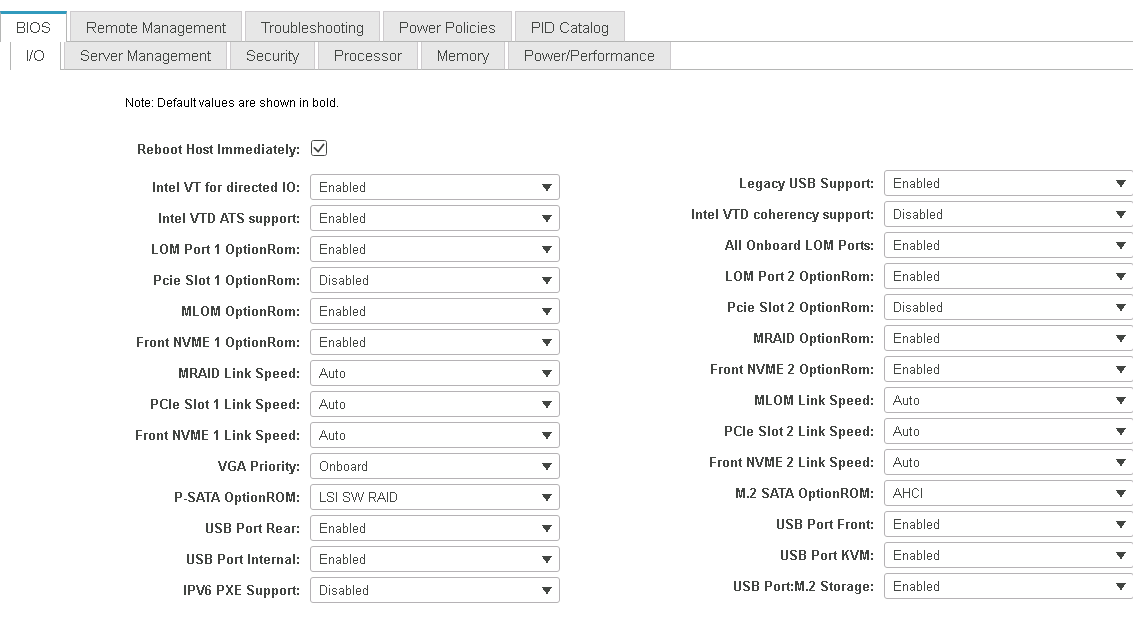
Configurar o Cisco VIC1457 para inicialização iSCSI
Os seguintes passos de configuração são para o Cisco VIC 1457 para arranque iSCSI.

|
A canalização de portas padrão entre as portas 0, 1, 2 e 3 deve ser desligada antes que as quatro portas individuais possam ser configuradas. Se a canalização da porta não estiver desligada, apenas duas portas aparecem para o VIC 1457. Execute as etapas a seguir para ativar o canal de porta no CIMC: |
-
Na guia rede, clique no cartão adaptador MLOM.
-
Na guia Geral, desmarque o canal da porta.
-
Salve as alterações e reinicie o CIMC.
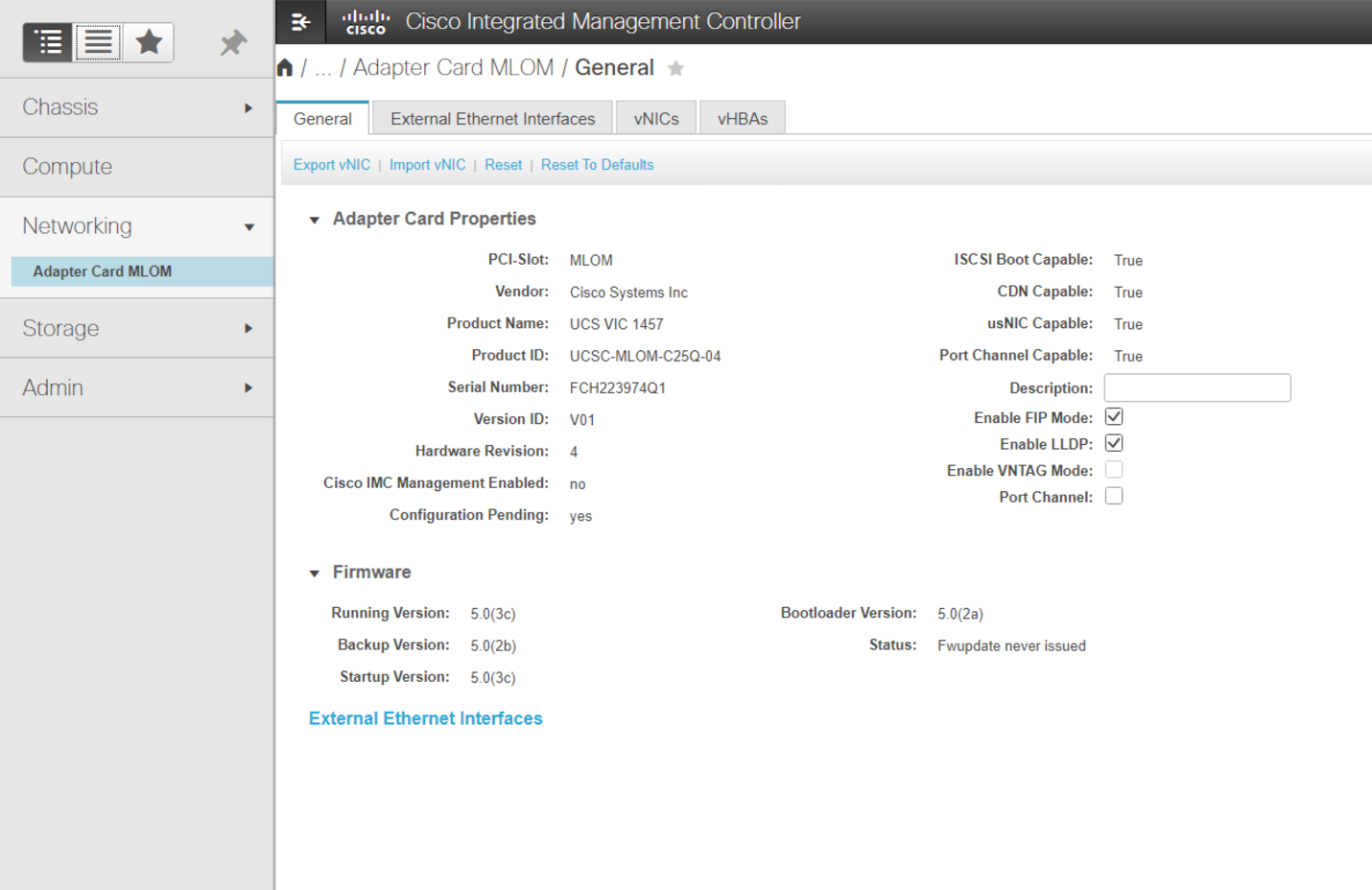
Criar iSCSI vNICs
Para criar iSCSI vNICs, execute as seguintes etapas:
-
Na guia rede, clique em placa de adaptador MLOM.
-
Clique em Adicionar vNIC para criar um vNIC.
-
Na seção Adicionar vNIC, insira as seguintes configurações:
-
Nome: eth1
-
Nome CDN: ISCSI-vNIC-A
-
MTU: 9000
-
VLAN predefinida:
<<var_iscsi_vlan_a>> -
Modo VLAN: TRONCO
-
Ativar arranque PXE: Verificar
-
-
Clique em Adicionar vNIC e, em seguida, clique em OK.
-
Repita o processo para adicionar um segundo vNIC:
-
Nomeie o vNIC eth3.
-
Nome CDN: ISCSI-vNIC-B
-
`<<var_iscsi_vlan_b>>`Insira como VLAN.
-
Defina a porta de uplink como 3.
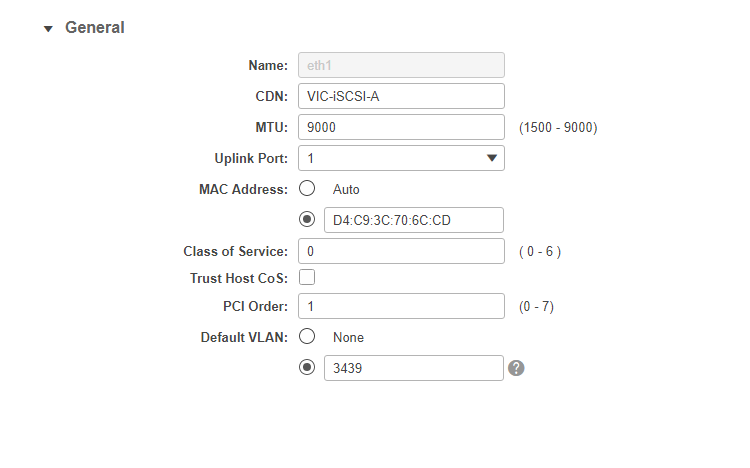
-
-
Selecione o vNIC eth1 à esquerda.
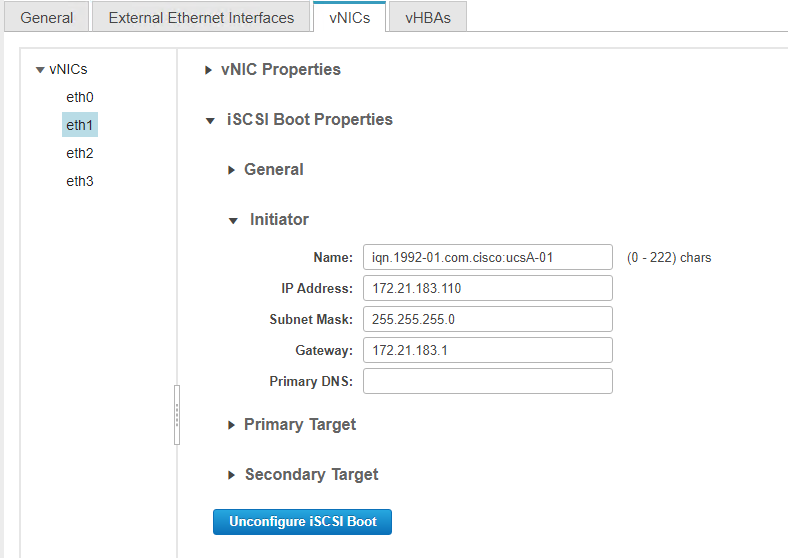
-
Em Propriedades de inicialização iSCSI, insira os detalhes do iniciador:
-
Nome:
<<var_ucsa_initiator_name_a>> -
Endereço IP:
<<var_esxi_hostA_iscsiA_ip>> -
Máscara de sub-rede:
<<var_esxi_hostA_iscsiA_mask>> -
Gateway:
<<var_esxi_hostA_iscsiA_gateway>>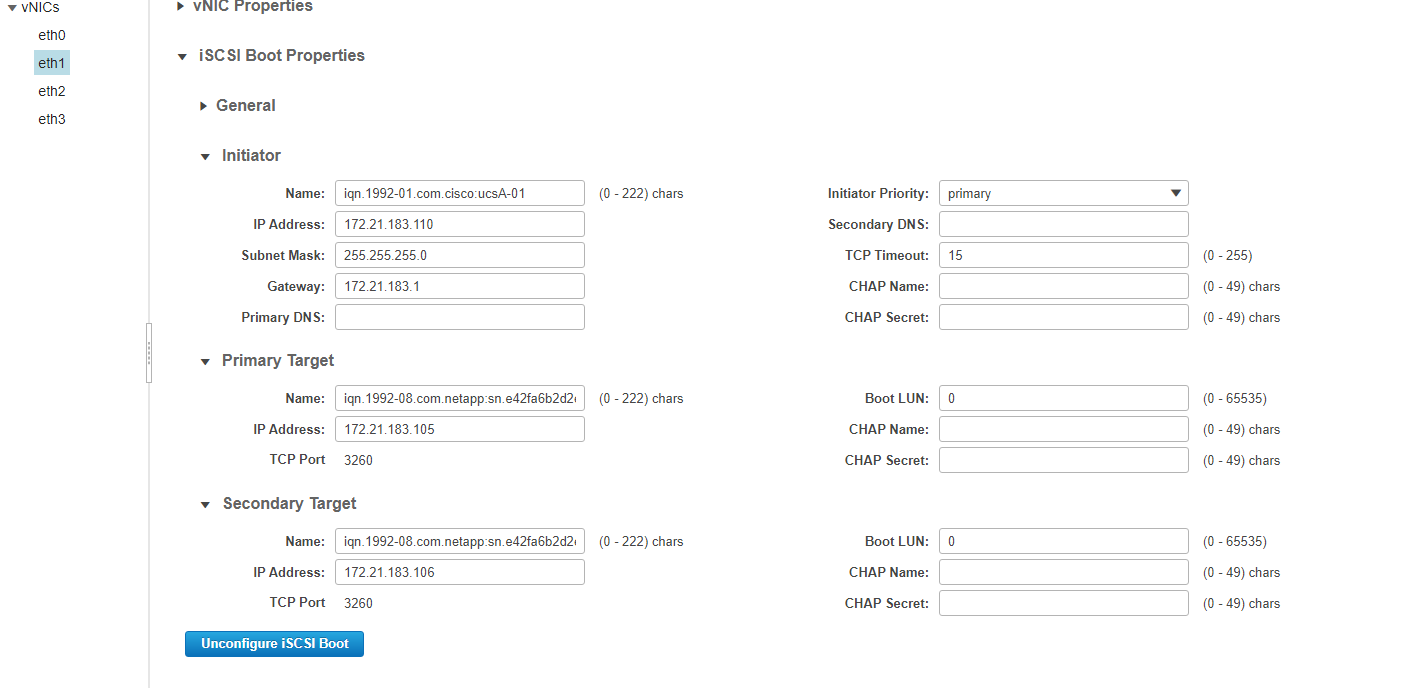
-
-
Introduza os detalhes do alvo principal:
-
Nome: IQN número de infraestrutura SVM
-
Endereço IP: Endereço IP de iscsi_lif01a
-
LUN de arranque: 0
-
-
Introduza os detalhes do alvo secundário:
-
Nome: IQN número de infraestrutura SVM
-
Endereço IP: Endereço IP de iscsi_lif02a
-
LUN de arranque:0
Você pode obter o número IQN de armazenamento executando o vserver iscsi showcomando.
Certifique-se de gravar os nomes IQN para cada vNIC. Você precisa deles para um passo posterior. Além disso, os nomes IQN para iniciadores devem ser exclusivos para cada servidor e para o iSCSI vNIC. -
-
Clique em Salvar alterações.
-
Selecione o vNIC eth3 e clique no botão iSCSI Boot localizado na parte superior da seção interfaces Ethernet do host.
-
Repita o processo para configurar o eth3.
-
Introduza os detalhes do iniciador:
-
Nome:
<<var_ucsa_initiator_name_b>> -
Endereço IP:
<<var_esxi_hostb_iscsib_ip>> -
Máscara de sub-rede:
<<var_esxi_hostb_iscsib_mask>> -
Gateway:
<<var_esxi_hostb_iscsib_gateway>>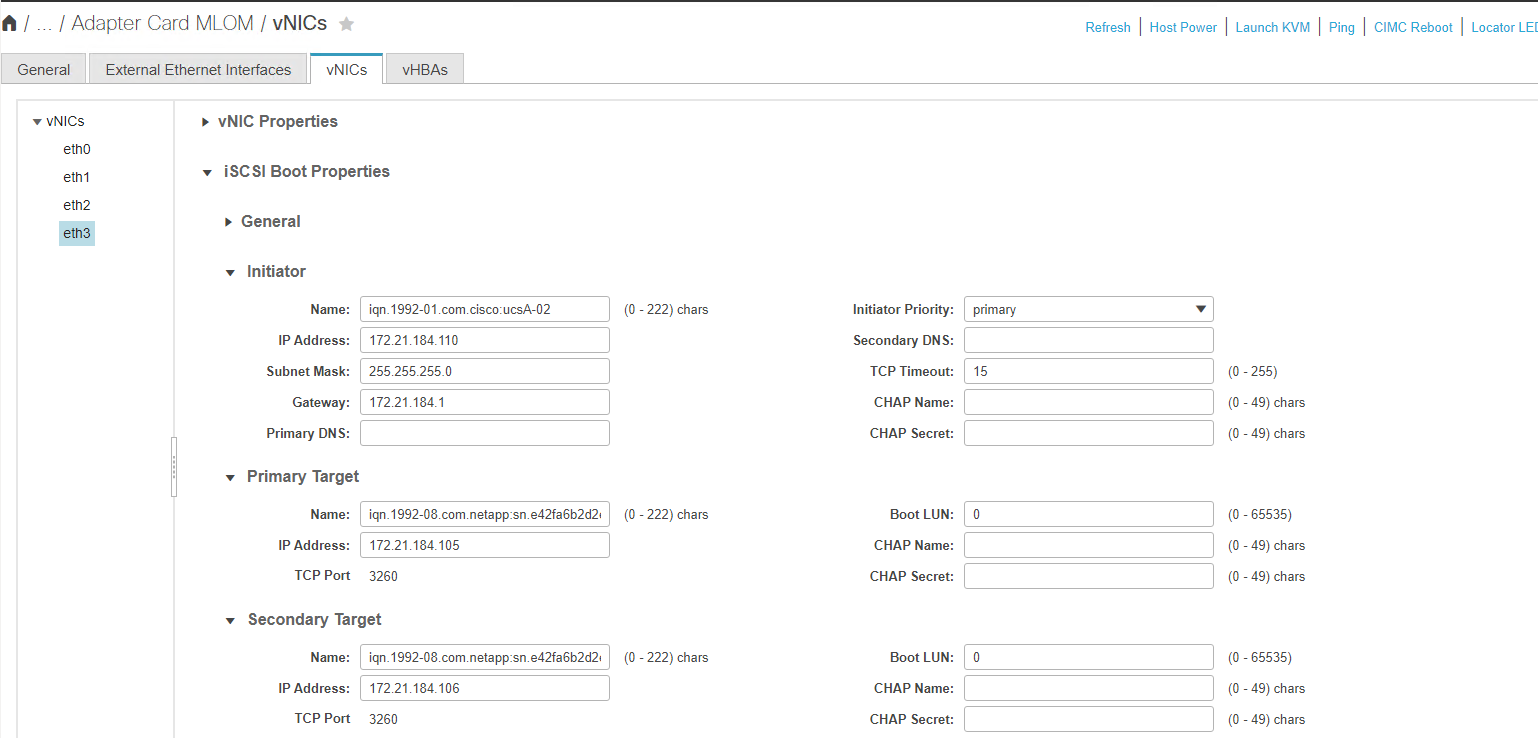
-
-
Introduza os detalhes do alvo principal:
-
Nome: IQN número de infraestrutura SVM
-
Endereço IP: Endereço IP de iscsi_lif01b
-
LUN de arranque: 0
-
-
Introduza os detalhes do alvo secundário:
-
Nome: IQN número de infraestrutura SVM
-
Endereço IP: Endereço IP de iscsi_lif02b
-
LUN de arranque: 0
Você pode obter o número IQN de armazenamento usando o vserver iscsi showcomando.
Certifique-se de gravar os nomes IQN para cada vNIC. Você precisa deles para um passo posterior. -
-
Clique em Salvar alterações.
-
Repita este processo para configurar a inicialização iSCSI para o servidor Cisco UCS B.
Configure vNICs para ESXi
Para configurar vNICs para ESXi, execute as seguintes etapas:
-
Na janela do navegador da interface CIMC, clique em Inventário e, em seguida, clique em adaptadores VIC Cisco no painel direito.
-
Em rede > placa de adaptador MLOM, selecione o separador vNICs e, em seguida, selecione os vNICs abaixo.
-
Selecione eth0 e clique em Propriedades.
-
Defina a MTU como 9000. Clique em Salvar alterações.
-
Defina a VLAN como VLAN nativa 2.
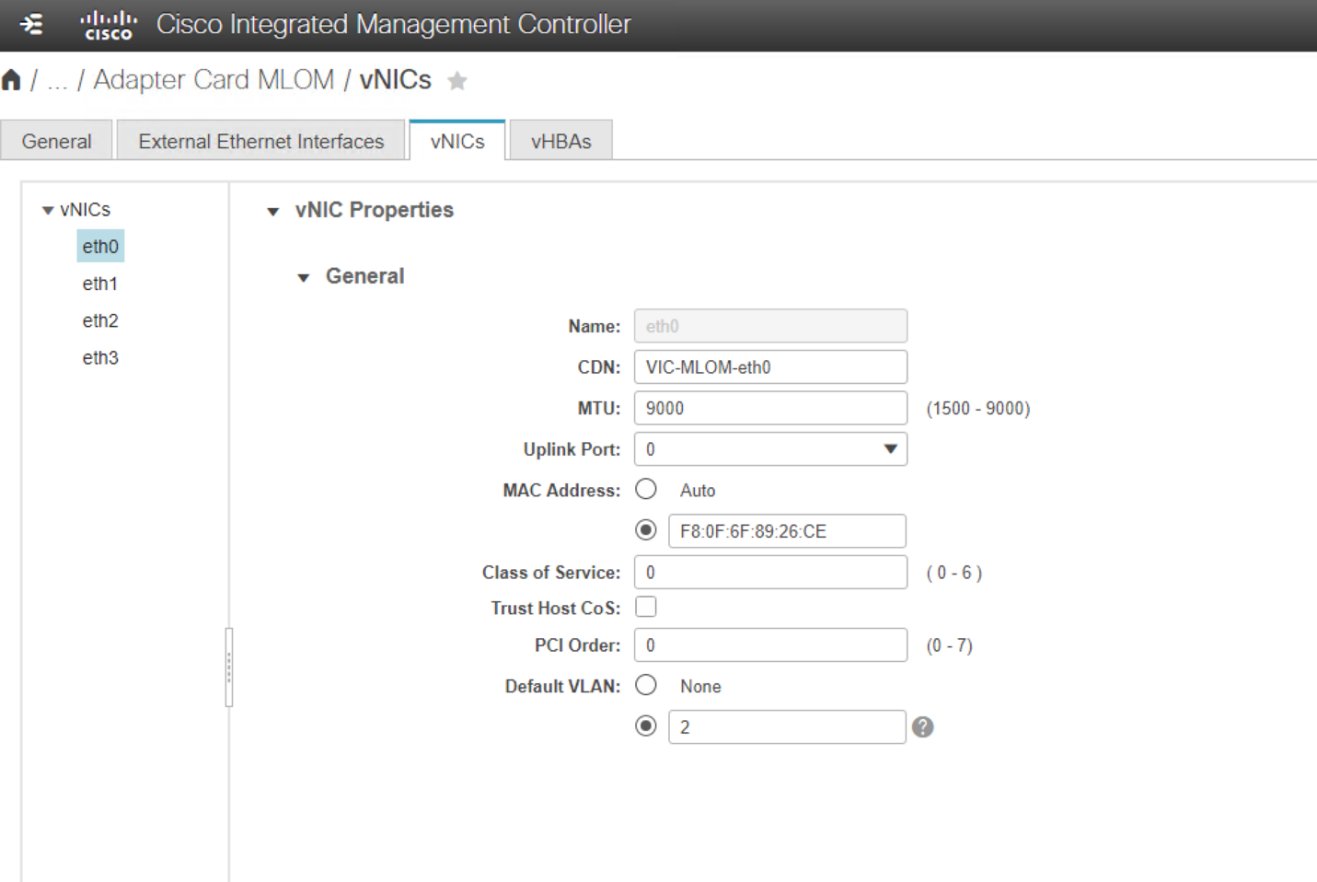
-
Repita as etapas 3 e 4 para eth1, verificando se a porta uplink está definida como 1 para eth1.
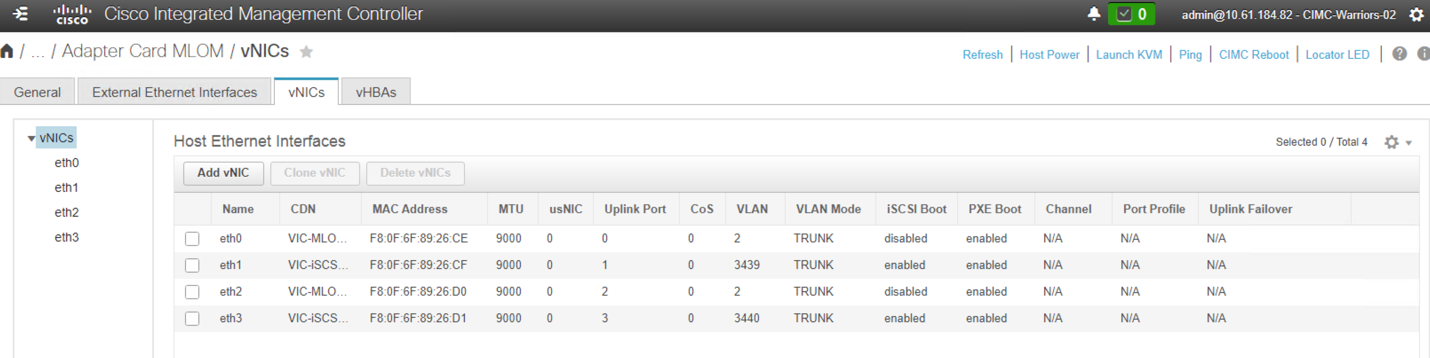
Esse procedimento deve ser repetido para cada nó inicial do servidor Cisco UCS e para cada nó adicional do servidor Cisco UCS adicionado ao ambiente.


